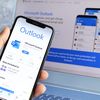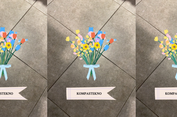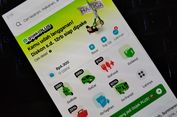10 Tips untuk Menghemat Kuota Data di Ponsel Android
6. Gunakan Offline Maps untuk navigasi di Google Maps
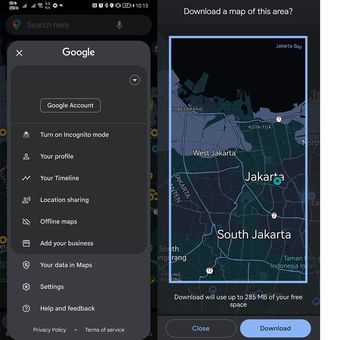 Fitur Offline Maps di Google Maps bisa mengunduh data peta sehingga nantinya tidak butuh koneksi internet untuk dibuka. Namun, luas area yang bisa diunduh terbatas alias tidak terlalu besar, serta membutuhkan ruang hingga ratusan megabyte di media internal tergantung ukurannya.
Fitur Offline Maps di Google Maps bisa mengunduh data peta sehingga nantinya tidak butuh koneksi internet untuk dibuka. Namun, luas area yang bisa diunduh terbatas alias tidak terlalu besar, serta membutuhkan ruang hingga ratusan megabyte di media internal tergantung ukurannya. Fitur bernama "Offline Maps" di Google Maps ini bisa diakses dengan meng-klik foto profil di aplikasi. Anda tinggal memilih wilayah mana yang hendak diunduh data petanya, misalnya daerah tujuan wisata atau rute jalan ke sana.
Yang perlu diingat, Offline Maps membutuhkan ruang penyimpanan cukup besar di media internal perangkat. Ukurannya bervariasi tergantung luas peta yang diunduh. Jadi, pastikan dulu perangkat Anda memiliki space yang cukup.
7. Aktifkan fitur "Data Saver" di perangkat
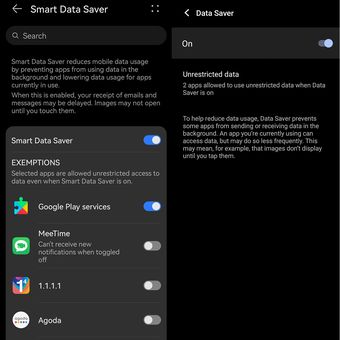 Ponsel-ponsel Android biasanya menyediakan fitur data saver untuk mengirit pemakaian kuota data, seperti dalam gambar ini yang berasal dari dua ponsel dengan UI berbeda.
Ponsel-ponsel Android biasanya menyediakan fitur data saver untuk mengirit pemakaian kuota data, seperti dalam gambar ini yang berasal dari dua ponsel dengan UI berbeda. Mode data saver akan memangkas konsumsi data dari aplikasi-aplikasi yang tidak terlalu penting sehingga mengirit kuota keseluruhan.
Baca juga: 8 Tips dari Google Agar Baterai Android Lebih Tahan Lama
Fitur Data Saver umumnya bisa ditemukan di bagian pengaturan jaringan seluler di menu Settings perangkat.
Baca juga: Daftar HP Android yang Tak Bisa Pakai WhatsApp Lagi Hari Ini
8. Batasi akses internet oleh aplikasi yang tidak diperlukan
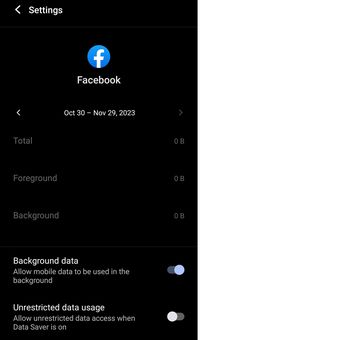 Aplikasi-aplikasi bisa dibatasi penggunaan data selulernya saat berjalan di latar belakang agar tidak diam-diam memboroskan kuota.
Aplikasi-aplikasi bisa dibatasi penggunaan data selulernya saat berjalan di latar belakang agar tidak diam-diam memboroskan kuota. Anda dapat pula membatasi akses internet oleh aplikasi-aplikasi semacam ini lewat menu Apps di Settings.
Klik nama aplikasi yang bersangkutan, lalu pilih opsi Mobile Data & Wi-Fi, kemudian matikan toggle background data. Anda juga bisa memilih untuk memberikan akses data tanpa dibatasi saat mode Data Saver aktif atau tidak.
Satu catatannya, apabila penggunaan data dibatasi, aplikasi yang perlu mengakses internet secara terus menerus seperti instant messenger mungkin bisa tidak menerima pesan baru.
9. Matikan fitur Auto-download di WhatsApp
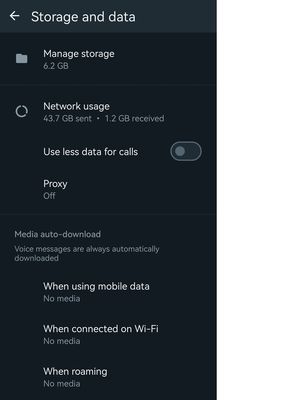 Whatsapp menyediakan fitur untuk mengatur apakah konten media akan diunduh otomatis lewat seluler/ Wi-Fi atau tidak.
Whatsapp menyediakan fitur untuk mengatur apakah konten media akan diunduh otomatis lewat seluler/ Wi-Fi atau tidak.Anda dapat mengatur agar WhatsApp tidak mengunduh kiriman-kiriman konten tersebut secara otomatis. Caranya cukup dengan meng-klik tiga titik di kanan atas, lalu pilih Settings > Storage and Data.
Lalu, di bagian media auto-download, pilih opsi yang Anda kehendaki. Apakah ingin otomatis mengunduh konten saat terkoneksi ke Wi-Fi dan seluler, hanya Wi-Fi, atau tidak sama sekali.
Walaupun download otomatis dimatikan, Anda masih bisa melihat preview konten, tapi gambarnya buram sebelum diunduh. Jadi, Anda dapat memilih sendiri konten mana yang hendak di-download
10. Tentukan batas penggunaan data
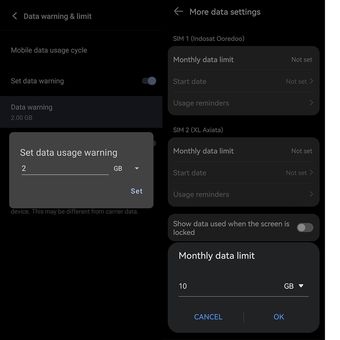 Sebagian ponsel menyediakan fitur untuk membatasi konsumsi data internet bulanan. Selain itu mungkin ada fitur peringatan juga apabila batas pemakaian kuota maksimal sudah hampir tercapai
Sebagian ponsel menyediakan fitur untuk membatasi konsumsi data internet bulanan. Selain itu mungkin ada fitur peringatan juga apabila batas pemakaian kuota maksimal sudah hampir tercapaiDi sana akan tersedia opsi untuk menentukan berapa besarnya kuota data maksimal yang bisa dipakai tiap bulan, dalam satuan megabyte atau gigabyte. Beberapa ponsel juga menyediakan fitur warning untuk mengingatkan apabila kuota data tinggal sedikit.
Data limit di sini didasarkan pada pengukuran oleh perangkat sehingga angkanya mungkin berbeda dari pengukuran konsumsi data oleh operator seluler.
Simak breaking news dan berita pilihan kami langsung di ponselmu. Pilih saluran andalanmu akses berita Kompas.com WhatsApp Channel : https://www.whatsapp.com/channel/0029VaFPbedBPzjZrk13HO3D. Pastikan kamu sudah install aplikasi WhatsApp ya.
-
![]()
Cara Menghapus Riwayat Panggilan WhatsApp di HP Android dan iPhone
-
![]()
Fitur Baru Google Drive di Android, Buka File PDF Jadi seperti Baca Buku
-
![]()
Android 13 Tiramisu Paling Populer Saat Ini, Lollipop Masih Ada yang Pakai
-
![]()
Cara Mengurangi Penyimpanan WhatsApp Penuh di HP Android dan iPhone
-
![]()
3 Cara Setting E-mail Outlook di HP Android dan iPhone dengan Mudah